Calibrado
Aquí encontrarás los ajustes más importantes de la etiqueta Calibrador de Cámara. Aquí es donde se crean de forma interactiva las líneas y cuadrículas que hay que posicionar sobre la imagen de referencia. Además aquí también se muestra información acerca de la precisión de las líneas y del posible resultado. Puede encontrarse una breve descripción acerca de cómo posicionar líneas aquí.
Las líneas se añaden en el Panel de Vista y sus extremos pueden reposicionarse. Las líneas pueden seleccionarse (las propiedades que puedan ajustarse se mostrarán como elementos coloreados en el menú de la pestaña Calibrar). Las líneas seleccionadas pueden eliminarse (tecla
Cada vez que se hace
Si la etiqueta ya conoce la dirección del punto de fuga, las líneas posicionadas interactivamente adquirirán automáticamente la dirección del punto de fuga conocida siempre que estén posicionadas con cierto grado de tolerancia. Esas líneas se mostrarán con un color oscuro y se etiquetarán como 'Auto' en el menú de Selección de la pestaña Calibrar.
Haz click en este botón para añadir una nueva línea (las líneas existentes pueden duplicarse haciendo
Haz click en este botón para eliminar la línea seleccionada (también puede borrarse pulsando la tecla
Una cuadrícula consiste básicamente en dos pares de líneas conectadas (cada par de líneas discurre paralelamente a ejes distintos). Una cuadrícula bien colocada (cuando se ubica correctamente sobre superficies como ventanas, fachadas, etc.) puede ser suficiente para calibrar la cámara a la posición correcta.
Los cuatro puntos de la cuadrícual pueden moverse individualmente. Pueden seleccionarse los bordes de la cuadrícula para definir el eje al que pertenecen (además se mostrarán ajustes adicionales en la pestaña Calibrar). Las cuadrículas seleccionadas pueden eliminarse (tecla
Cada vez que se hace
Haz click en este botón para añadir una nueva cuadrícula (alternativamente puede duplicarse una cuadrícula existente haciendo
Haz click en este botón para eliminar la cuadrícula seleccionada (también puede borrarse pulsando la tecla
Las Chinchetas se muestran con forma de un pequeño círculo naranja en el Panel de Vista. Pueden moverse con el ratón y se fijan y bloquean automáticamente sobre los puntos de líneas y las cuadrículas. Para liberarlo y poder moverlo de nuevo libremente, hacer
¿Qué es una chincheta?. La longitud focal y orientación de la cámara pueden definirse usando puntos de fuga pero la posición exacta de la cámara dentro de la escena (incluyendo la definición de escala) sólo puede conseguirse si existen puntos fijos tanto en la imagen de referencia (bloqueado sobre un punto de línea o cuadrícula definido con una longitud correspondiente) como dentro del propio Proyecto de Cinema 4D (puede definirse en el ajuste Coordenadas; por defecto se usa el origen global). Las chinchetas se encargan de todo eso.
Sin Chinchetas tendrías que posicionar manualmente los objetos 3D que quisieras renderizar como parte de la imagen hasta que obtuvieras la posición correcta. Con las Chinchetas se puede escalar correctamente, por ejemplo, a Flabio según su altura real de 1.98 m.
Haz click en este botón para añadir la Chincheta (sólo puede añadirse una Chincheta por etiqueta Calibrador de Cámara).
Haz click en este botón para borrar la Chincheta.
En el Panel de Vista puedes seleccionar interactivamente los elementos de la etiqueta Calibrador de Cámara. Se mostrarán varios elementos enlazados a otros elementos y varias selecciones:
La información mostrada informa si la línea seleccionada se ha asignado a un eje de punto de fuga (p.ej. para asignaciones manuales se mostrará 'X OK' y para automáticas 'X (Auto) OK). Las líneas sin asignar se marcarán como '(Auto) XXXX'.
Activa esta opción e introduce un valor si lo conoces (esta es la única forma de poder definir con precisión la posición de la cámara junto con una Chincheta bloqueada). La línea se marcará en sus extremos con dos trazos perpendiculares en el Panel de Vista.
En caso contrario aquí se mostrará la longitud de la línea calculada por la propia etiqueta.
Aquí se mostrarán los puntos de fuga conocidos.
Activa la opción correspondiente si conoces la longitud de un borde dado e introduce la longitud de dicho borde (esta es la única forma de poder definir con precisión la posición de la cámara junto con una Chincheta bloqueada). Las líneas se marcarán en sus extremos con dos trazos perpendiculares en el Panel de Vista.
Si conoces la relación de aspecto de la cuadrícula, puedes introducir ese valor en el campo correspondiente. En la mayoría de los casos no es necesario, pero cuando se trabaja con calibrados especiales (p.ej., si uno de los puntos de fuga se encuentra a una distancia infinita), introducir la relación de aspecto correcta puede ser muy útil y puede que sea la única manera de reconstruir el ángulo y apertura correctos (puede ser suficiente con introducir un valor aproximado).
Si esta opción no está activada, la relación de aspecto se calculará automáticamente.
Normalmente, la Chincheta representa el origen global, por eso se coloca por defecto en las coordenadas 0,0,0. Sin embargo, una Chincheta puede colocarse en cualquier sitio de la escena usando los valores de coordenadas. Pueden encontrarse más detalles acerca de las Chinchetas arriba.
![]() Configuración Pantalla
Configuración Pantalla
Eje
Eje
Desfase
Desfase
Segmentos
Segmentos
Al hacer click en la flecha pequeña a la izquierda de Configuración Pantalla, se desplegarán diversas opciones para modificar la apariencia de la cuadrícula. Puede modificarse el número de líneas (Segmentos) y la distribución de las líneas (Desfase) por eje.
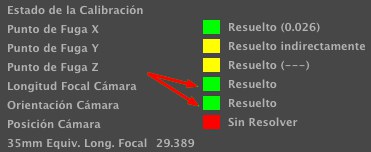
El propósito del calibrado de cámara es reconstruir la posición y apertura de la cámara, es decir, los dos campos de color indicados en la imagen de arriba deben estar en verde. Deben posicionarse en la imagen líneas y cuadrículas hasta que esos dos campos se vuelvan verdes (sin embargo, hay casos en los que esto no funciona - mira Limitaciones).
En las imágenes de abajo se muestran varios ejemplos de cómo se pueden colocar las líneas y cuadrículas (desde luego resulta de gran ayuda si hay posters u otros elementos que estén colocados perfectamente verticales; las mejores referencias son las esquinas de las habitaciones o los marcos de las puertas).
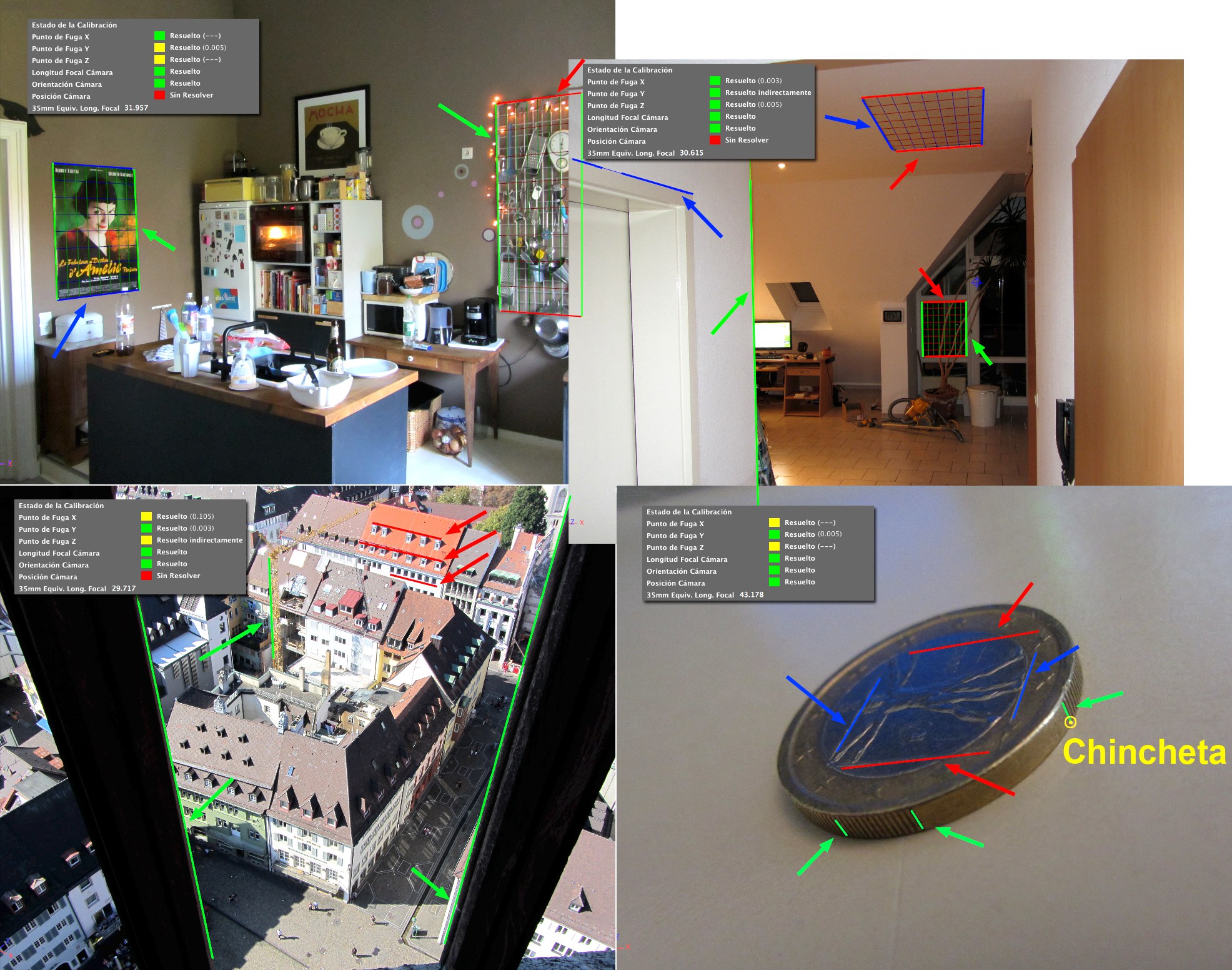 Varias imágenes de referencia con líneas y cuadrículas para calibrar la cámara. Las líneas verdes son paralelas al eje Y, las líneas rojas son paralelas al eje X y las azules al Z (haz
Varias imágenes de referencia con líneas y cuadrículas para calibrar la cámara. Las líneas verdes son paralelas al eje Y, las líneas rojas son paralelas al eje X y las azules al Z (haz El estado codificado por colores de los elementos reconstruidos consiste en tres colores:
- Rojo: No se ha encontrado una solución.
- Amarillo: Se ha encontrado una solución indirecta - es posible que haya grandes discrepancias.
- Verde: Se ha encontrado una solución de gran precisión. Si los cálculos no han de ser 100% precisos, un color amarillo (solución indirecta) puede ser aceptable. Los elementos 3D colocados sobre la imagen de referencia se mostrarán de forma bastante convincente aunque haya pequeñas imprecisiones en la perspectiva y apertura al renderizar la escena.
Si se requiere un mayor grado de precisión, es necesario que todos los campos de color estén de color verde. En particular, al trabajar con entornos naturales o formas orgánicas puede resultar complicado o incluso imposible localizar formas perpendiculares para posicionar líneas o cuadrículas. En esos casos lo mejor es tener buen juicio a la hora de configurar el calibrado de la cámara.
A la derecha de cada campo de color se muestra un comentario acerca del estado definido del elemento en cuestión, es decir, si se ha definido correctamente (Resuelto) o no (Sin resolver). Los comentarios / información adicionales se explican abajo:
Punto de Fuga X
Punto de Fuga Y
Punto de Fuga Z
Para calibrar la cámara, hay que indicar al menos 2 de los ejes de la imagen de referencia (del mundo real), cada uno indicado con al menos 2 líneas paralelas entre sí (los pares de líneas serán perpendiculares al otro par). El punto de fuga del eje restante puede determinarse automáticamente a partir de los dos anteriores. Para obtener un mayor grado de precisión, se recomienda definir también las líneas para el tercer eje si es posible (puede resultar complicado dependiendo de la imagen de referencia empleada).
Pueden mostrarse los siguientes comentarios al lado de cada campo de color:
- Sin resolver (Líneas insuficientes): Es necesario colocar líneas adicionales para el eje en cuestión.
- Sin resolver (Líneas Inconsistentes): Las líneas se han colocado de forma incorrecta.
- Resuelto (---): No se ha podido determinar el punto de fuga correspondiente. No es posible obtener un error de cálculo estático (Calor entre paréntesis) con 2 líneas.
- Resuelto (p.ej., 0.01): Si se usan 2 líneas por eje, no podrá determinarse el punto de fuga usando un error de cálculo estático. Cuanto menor sea este valor, más preciso será el cálculo del punto de fuga.
Nota: No coloques las líneas para forzar a que el valor de error sea muy bajo. Posiciona las líneas de forma que se ajusten lo mejor posible a los elementos de la imagen de referencia (si no puedes acabar teniendo un valor de error bajo pero sin implicar que la posición de la cámara sea la mejor).
Longitud Focal Cámara
Orientación de Cámara
La longitud focal y orientación pueden calcularse si los tres puntos de fuga están marcados como resueltos.
La posición exacta de la cámara sólo puede calcularse si se añade una Chincheta (ver abajo) y se bloquea sobre el extremo de una línea o sobre la esquina de una cuadrícula Y se ha definido numéricamente la longitud de una línea o de un borde de cuadrícula (p.ej., Longitud Conocida X).
Pueden mostrarse los siguientes comentarios al lado de los campos de color:
- Sin resolver: La posición de la cámara no ha podido determinarse (debe añadirse una Chincheta).
- Resuelto: Distancia asumida. La Chincheta no se ha bloqueado en el extremo de una línea o en la esquina de una cuadrícula, o no se ha introducido un valor numérico de longitud. En este estado, la cámara todavía puede moverse en la dirección de la vista (no se ha definido un punto de referencia para la relación de tamaño en el Proyecto).
- Resuelto: Se ha podido determinar la posición de la cámara (la Chincheta está en sus coordenadas globales por defecto de 0,0,0). La cámara ya no puede moverse.
35mm Equiv. Long. Focal en un término comúnmente usado para describir la longitud focal (también depende del tamaño de apertura).
Proyectando la imagen de referencia para renderizar
Una vez se ha calibrado la cámara (es decir, están de color verde al menos los campos de color Orientación de Cámara y Longitud Focal Cámara), se pueden añadir objetos a la escena.
Es necesario añadir objetos fantasma de apoyo a otros objetos en la imagen de referencia, como el suelo o el mobiliario - el suelo puede usarse para arrojar sobre él las sombras de los objetos y el mobiliario u otros elementos sirven para ocultar partes de los personajes 3D cuando caminan tras esos elementos, etc. Para eso sirve la opción Crear Etiqueta de Mapeado de Cámara. La imagen de referencia debe ser visible en las regiones vacías al renderizar la escena. Para eso está la opción Crear Objeto Fondo.
El monstruo jugando al squash que hemos presentado antes se mostrará como en esta escena:
 El monstruo 3D está situado sobre un Plano (Crear Etiqueta de Mapeado de Cámara) y el objeto de fondo (Crear Objeto Fondo) es visible en las regiones vacías.
El monstruo 3D está situado sobre un Plano (Crear Etiqueta de Mapeado de Cámara) y el objeto de fondo (Crear Objeto Fondo) es visible en las regiones vacías.
Por supuesto, debe emplearse la cámara con la etiqueta Calibrador de Cámara para el render (activa la opción Usar como Vista de Renderizado en ese Panel de Vista).
Crear Etiqueta de Mapeado de Cámara
Sucederá lo siguiente al hacer click en el botón Crear Etiqueta de Mapeado de Cámara:
- Se creará una etiqueta Textura (también se creará un material correspondiente con la imagen de referencia en el canal Luminosidad) asignada a la cámara.
- Esta etiqueta proyectará la imagen de referencia con el parámetro Proyección establecido a Mapeado de la Cámara.
- Ahora puede asignarse esa etiqueta a objetos específicos del Proyecto (simplemente arrástrala de la cámara al objeto en cuestión). La imagen de referencia se proyectará sobre esos objetos creando el efecto de ilusión correctamente.
Haciendo click en este botón se generará un objeto Fondo con la imagen de referencia proyectada sobre él (se generarán además una etiqueta de Textura y un material correspondientes). Las regiones vacías (es decir, donde no haya objetos) también se rellenarán al renderizar el Proyecto.